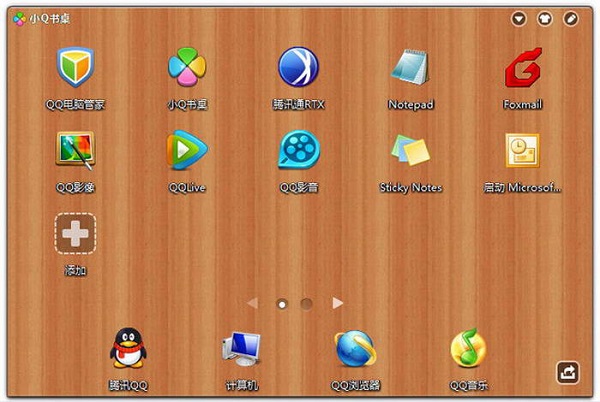
小Q书桌官方版正式版特色
1、高效图标管理器
小Q书桌可以添加各种常用应用,便捷管理桌面图标。
2、操作便捷
可以左右滑屏~可以在编辑状态下拖入图标。
3、编辑方便
点击小铅笔进入编辑状态,可以随意放置图标位置。
4、专属皮肤随心换
使用自定义图片做皮肤,订制专属界面!更可以通过微博与朋友共享。
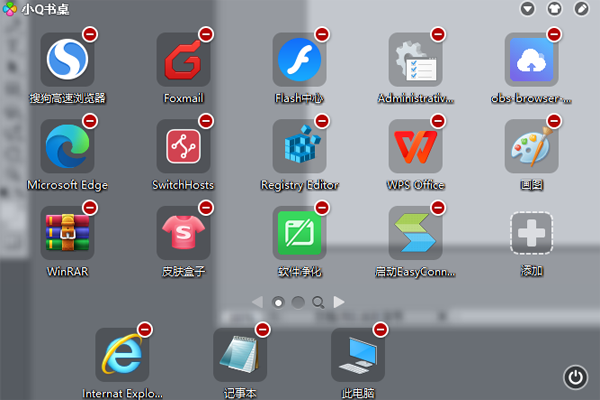
小Q书桌官方版正式版功能
1、编辑
在编辑的状态下,用户可以直接将自己想要应用的软件图标进行使用。
2、添加
用户可以直接添加自己想要使用的软件,并且可以轻松的管理自己的图标。
3、放置
点击右上角就可以直接点击进行编辑关系,随时的可以放置图标的位置。
4、壁纸
软件中有着非常丰富的壁纸资源,用户可以直接选择自己喜欢的应用到桌面。
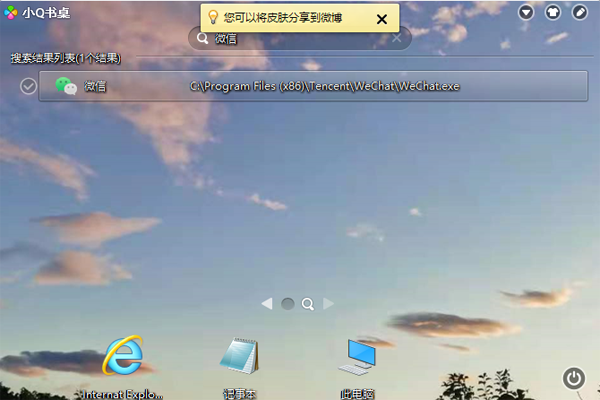
小Q书桌官方版正式版亮点
1、这个软件界面做的十分不赖,你可以使用不同的图片作为它的背景,它还自带了半透明毛玻璃效果,和windows 7中的磨砂玻璃效果如出一辙。
2、有大面板和小面板两种选择,大面板非常有KDE中桌面工具集合功能的感觉,尤其是使用了半透明效果的时候。
3、你可以把不同类型的软件放在不同的“桌面”(或者说是标签)中,以便查找。
4、桌面切换方式也是一样,除了点击界面上的小点和方向按钮外,按住鼠标左键不放,左右移动也可以切换,非常有触控的感觉。两个桌面切换时的过度效果也是非常的流畅和平滑。
5、桌面数量应该没有限制,并且还会自动增加(智能)@rjno1.com。比如说,这个快速启动器中默认有两个桌面,当你进入“编辑模式”后,就会看到第三个空的桌面,当在第三个桌面中放置了图标后,就会自动生成第四个空的桌面,以此类推。这个在Gnome3中是默认功能,非常的人性化,不知道tx的这个功能是否也是copy的。
6、和ipnone一样带有迷你型的dock。你可以把最常用的软件放在这个快速启动器的底部,不管你切换到哪个桌面,迷你dock上的图标都会一直显示。
7、带有多个桌面。和ios和andriod系统一样,小Q书桌也模仿了其中的多桌面风格。
小Q书桌官方版正式版使用方法
点击右上角的铅笔标志进入小Q书桌编辑状态,便捷增减操作界面的图标,并且排布图标位置。
1、点击右上角铅笔标识,当操作面板中各程序图标的右上角出现红色圆形标记时,表示您已进入编辑模式。
2、进入编辑模式后,您可以点击、拖拽界面中的图标进行排列、添加或删除。
排列:拖动图标换行、换列、换页;
添加:将桌面上的程序快捷方式或文件直接拖进“小Q书桌”操作界面;
删除:将“小Q书桌”操作界面中已有的图标拖出到桌面上,表示不再受管理。
3、完成编辑后,退出编辑模式。




 360解压缩软件2023
360解压缩软件2023 看图王2345下载|2345看图王电脑版 v10.9官方免费版
看图王2345下载|2345看图王电脑版 v10.9官方免费版 WPS Office 2019免费办公软件
WPS Office 2019免费办公软件 QQ浏览器2023 v11.5绿色版精简版(去广告纯净版)
QQ浏览器2023 v11.5绿色版精简版(去广告纯净版) 下载酷我音乐盒2023
下载酷我音乐盒2023 酷狗音乐播放器|酷狗音乐下载安装 V2023官方版
酷狗音乐播放器|酷狗音乐下载安装 V2023官方版 360驱动大师离线版|360驱动大师网卡版官方下载 v2023
360驱动大师离线版|360驱动大师网卡版官方下载 v2023 【360极速浏览器】 360浏览器极速版(360急速浏览器) V2023正式版
【360极速浏览器】 360浏览器极速版(360急速浏览器) V2023正式版 【360浏览器】360安全浏览器下载 官方免费版2023 v14.1.1012.0
【360浏览器】360安全浏览器下载 官方免费版2023 v14.1.1012.0 【优酷下载】优酷播放器_优酷客户端 2019官方最新版
【优酷下载】优酷播放器_优酷客户端 2019官方最新版 腾讯视频播放器2023官方版
腾讯视频播放器2023官方版 【下载爱奇艺播放器】爱奇艺视频播放器电脑版 2022官方版
【下载爱奇艺播放器】爱奇艺视频播放器电脑版 2022官方版 2345加速浏览器(安全版) V10.27.0官方最新版
2345加速浏览器(安全版) V10.27.0官方最新版 【QQ电脑管家】腾讯电脑管家官方最新版 2024
【QQ电脑管家】腾讯电脑管家官方最新版 2024 360安全卫士下载【360卫士官方最新版】2023_v14.0
360安全卫士下载【360卫士官方最新版】2023_v14.0